 |
|
|
 |
 |
 |
 Windows
メール(246.ne.jpドメインの場合) Windows
メール(246.ne.jpドメインの場合) |
 |
イッツコムではサブミッションポートを標準設定としてご案内しております。
メールアドレスのパスワードが、マイページ以外で発行されたパスワードの場合、サブミッションポートはご使用になれません。
あらかじめ「マイページ」
にてPOPアカウントパスワードの変更または再発行を行ってください。 |


|
Windowsメールを起動し、メニューバーの「ツール」から「アカウント」を選択します。
| ※ |
起動と同時に、表示名を入力する画面が表示される場合があります。その場合は、「手順4」へお進みください。 |
|
|
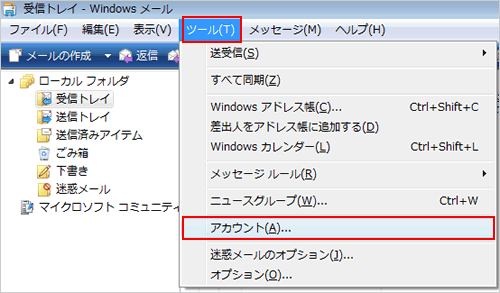 |
 |
|
「インターネットアカウント」の画面が開きますので、「追加」ボタンをクリックします。 |
|
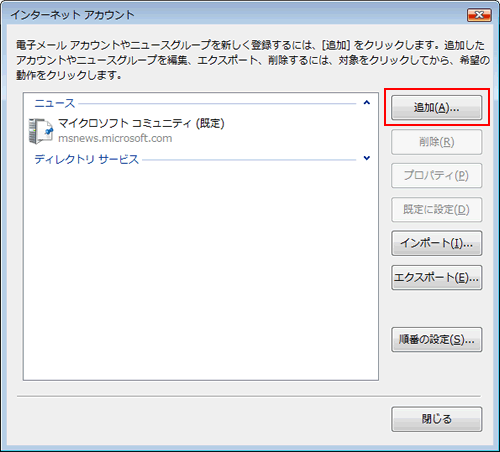 |
 |
|
「アカウントの種類の選択」の画面が表示されます。
| 1) |
「電子メールアカウント」を選択します。 |
| 2) |
「次へ」ボタンをクリックします。 |
|
|
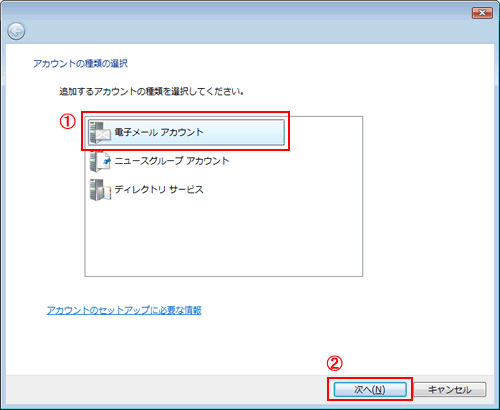 |
 |
|
「名前」の画面が表示されます。
| 1) |
「表示名」 にメールの差出人の名前(お客様の名前など)を入力します。 |
| 2) |
入力が終わりましたら、「次へ」ボタンをクリックします。 |
|
|
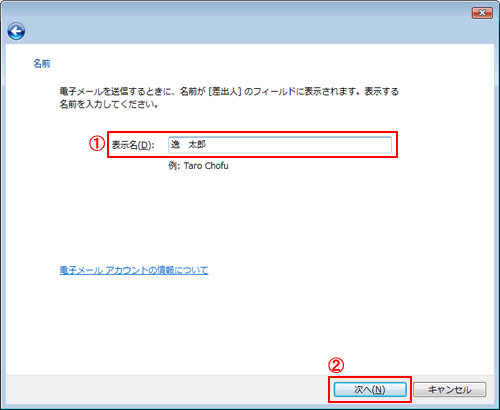 |
 |
|
「インターネット電子メールアドレス」の画面が表示されます。
| 1) |
「電子メールアドレス」 にお客様の電子メールアドレスを入力します。 |
| 2) |
入力が終わりましたら、「次へ」ボタンをクリックします。 |
|
|
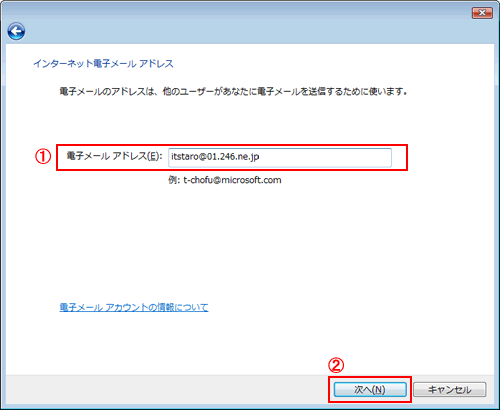 |
 |
|
「電子メールサーバーのセットアップ」の画面が表示されます。
| 1) |
各項目を以下のように設定します。
| 受信メールサーバーの種類 |
「POP3」を選択します。 |
| 受信メール(POPまたはIMAP)サーバー |
お客様のPOPサーバを入力します。 |
| 送信メール(SMTP)サーバー名 |
「sa01.itscom.net」と入力します。 |
|
| 2) |
設定が終わりましたら、「次へ」ボタンをクリックします。 |
|
|
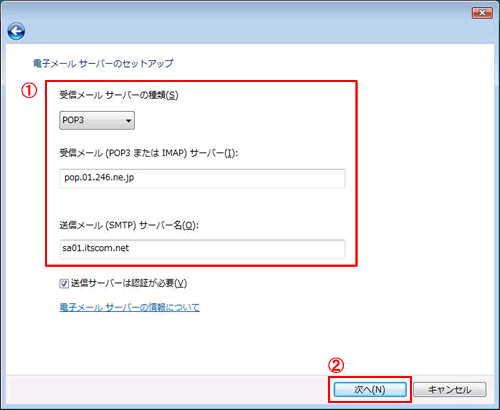 |
 |
|
「インターネット メールログオン」の画面が表示されます。
| 1) |
各項目を以下のように設定します。
| ユーザー名 |
お客様のPOPアカウントを入力します。 |
| パスワード |
お客様のPOPアカウントパスワードを入力します。 |
| パスワードを保存する |
必要に応じてチェックします。 |
|
| 2) |
設定が終わりましたら、「次へ」ボタンをクリックします。 |
|
|
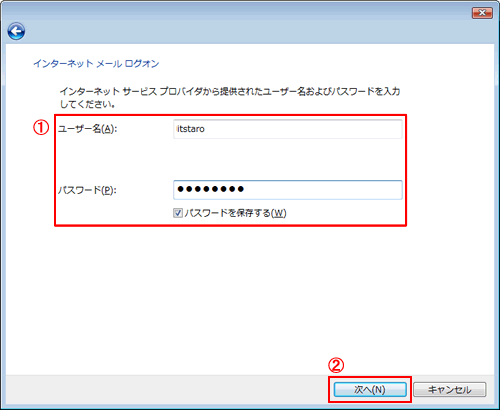 |
 |
|
「設定完了」の画面が表示されます。
| 1) |
「今は電子メールをダウンロードしない」 をチェックします。 |
| 2) |
「完了」ボタンをクリックします。 |
|
|
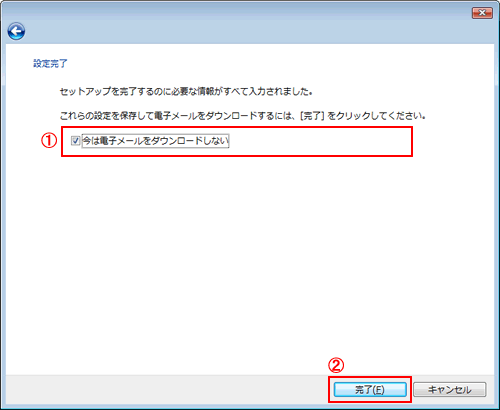 |
 |
|
「インターネットアカウント」の画面が表示されます。
| 1) |
上記で登録したメールアカウントを選択します。 |
| 2) |
「プロパティ」ボタンをクリックします。 |
|
|
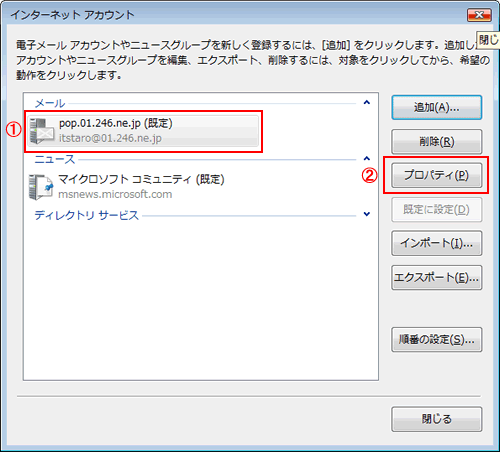 |
 |
|
「プロパティ」の画面が表示されます。
| 1) |
「サーバー」タブをクリックします。 |
| 2) |
「このサーバーは認証が必要」をチェックします。 |
| 3) |
「設定」ボタンをクリックします。 |
|
|
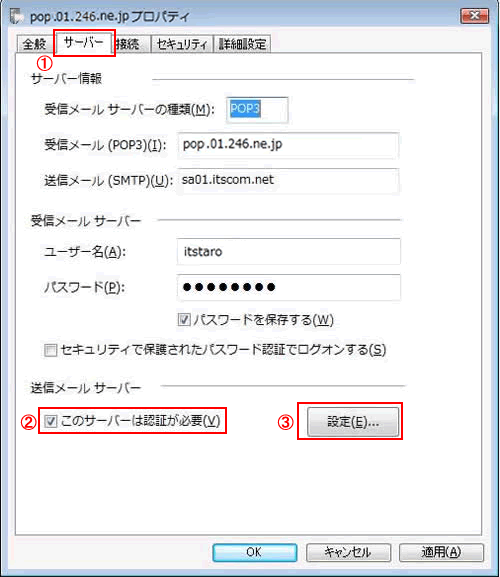 |
 |
|
「送信メールサーバー」の画面が表示されます。
| 1) |
各項目を以下のように設定します。
| 次のユーザー名とパスワードでログオンする |
チェックします。 |
| ユーザー名 |
お客様のメールアドレスを入力します。 |
| パスワード |
お客様のPOPアカウントパスワードを入力します。 |
| パスワードを保存する |
必要に応じてチェックします。 |
|
| 2) |
設定が終わりましたら、「OK」ボタンをクリックします。 |
|
|
 |
 |
|
「プロパティ」の画面に戻ります。
| 1) |
「詳細設定」タブをクリックします。 |
| 2) |
「送信メール(SMTP)」に587と入力します。 |
| 3) |
入力が終わりましたら、「OK」ボタンをクリックします。 |
|
|
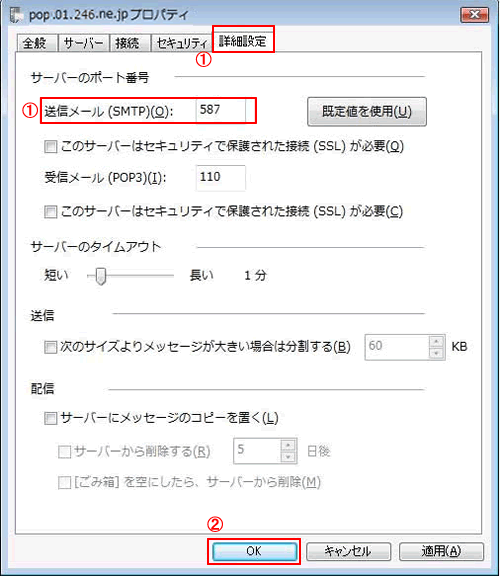 |
|
「インターネットアカウント」の画面に戻りますので、「閉じる」ボタンをクリックして画面を閉じます。
以上で設定は終了です。 |
|
 |
|
 |

|
Windowsメールを起動し、メニューバーの「ツール」から「アカウント」を選択します。 |
|
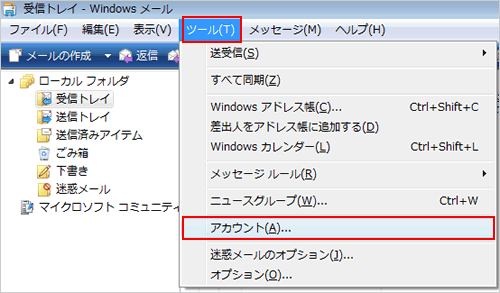 |
 |
|
「インターネットアカウント」の画面が表示されます。
| 1) |
設定を確認したいメールアカウントを選択します。 |
| 2) |
「プロパティ」ボタンをクリックします。 |
|
|
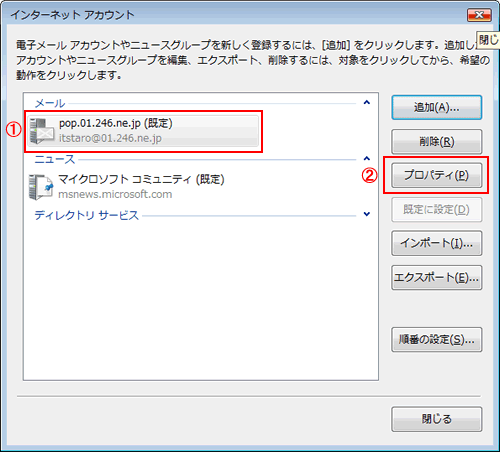 |
 |
|
「プロパティ」の画面が表示されます。
| 1) |
「全般」タブをクリックします。 |
| 2) |
各項目を確認(必要に応じて変更)してください。
| メールアカウント |
任意の名称 |
| 名前 |
メールの差出人の名前(お客様の名前など) |
| 会社名 |
必要に応じて入力 |
| 電子メールアドレス |
お客様のメールアドレス |
| 返信アドレス |
通常は空欄
| ※ |
送信したメール アドレスとは、別のメールアドレスに返信してもらいたい場合などに設定します。 |
|
|
|
|
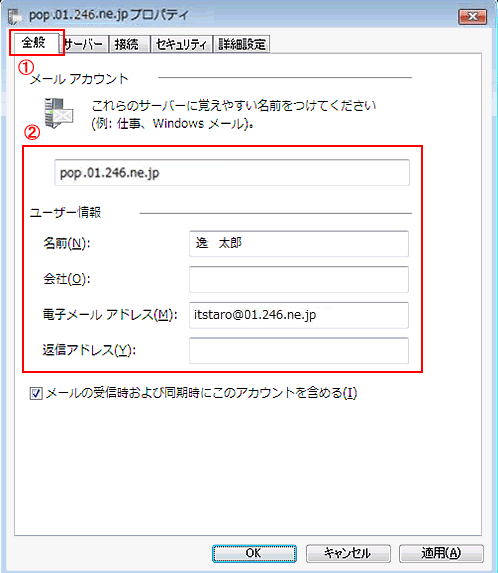 |
 |
|
| 1) |
「サーバー」タブをクリックします。 |
| 2) |
各項目を確認(必要に応じて変更)してください。
| 受信メールサーバーの種類 |
POP3 |
| 受信メール(POP3) |
お客様のPOPサーバ
|
| 送信メール(SMTP) |
sa01.itscom.net |
| ユーザー名 |
お客様のPOPアカウント |
| パスワード |
お客様のPOPアカウントパスワード |
| パスワードを保存する |
必要に応じてチェック |
|
| 3) |
「このサーバは認証が必要」にチェックがされていることを確認し、「設定」ボタンをクリックします。 |
|
|
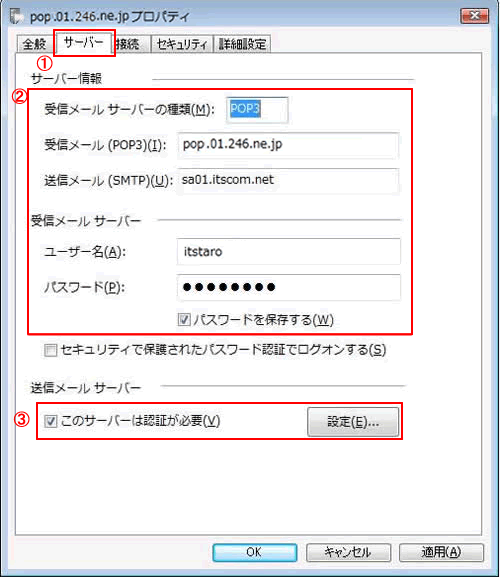 |
 |
|
「送信メールサーバー」の画面が表示されます。
| 1) |
「次のアカウントとパスワードでログオンする」にチェックがされていることを確認し、各項目を確認(必要に応じて変更)してください。
| アカウント名 |
お客様のメールアドレス |
| パスワード |
お客様のPOPアカウントパスワード |
| パスワードを保存する |
必要に応じてチェック |
|
| 2) |
確認が終わりましたら、「OK」ボタンをクリックします。 |
|
|
 |
 |
|
「プロパティ」の画面に戻ります。
| 1) |
「詳細設定」タブをクリックします。 |
| 2) |
「送信メール(SMTP)」が587となっていることを確認します。 |
| 3) |
確認が終わりましたら、「OK」ボタンをクリックします。 |
|
|
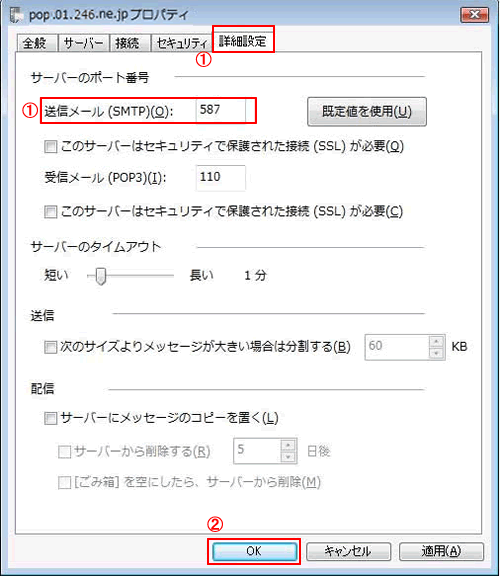 |
 |
|
「インターネットアカウント」の画面に戻りますので、「閉じる」ボタンをクリックして画面を閉じます。
以上で終了です。 |
|
 |
|
 |